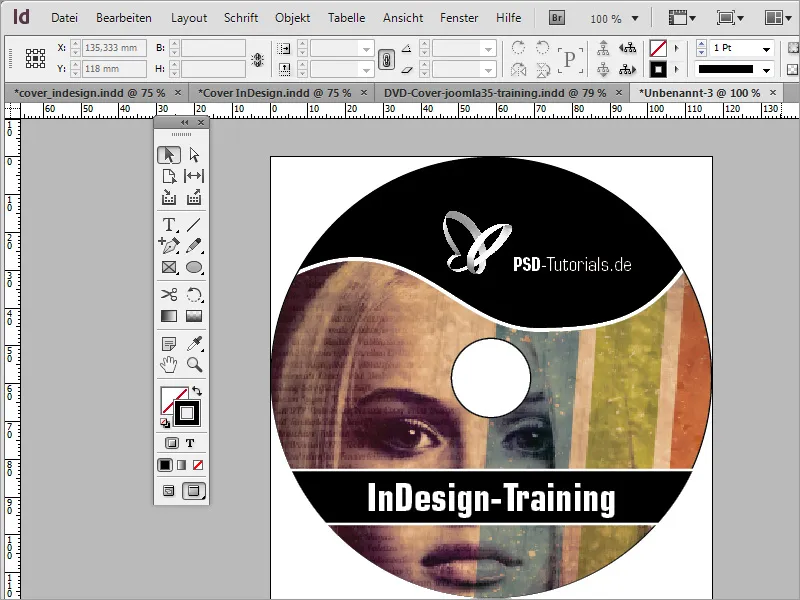라벨이 Adobe Photoshop에서 생성된 이유는 무엇인가요? 글쎄요, 그것이 작동하고 우리의 경우에는 이미 템플릿으로 사용할 수 있기 때문입니다. 물론 이와 같은 라벨은 Adobe InDesign에서도 만들 수 있습니다. 이렇게 하려면 117x117mm 형식의 새 문서가 필요합니다.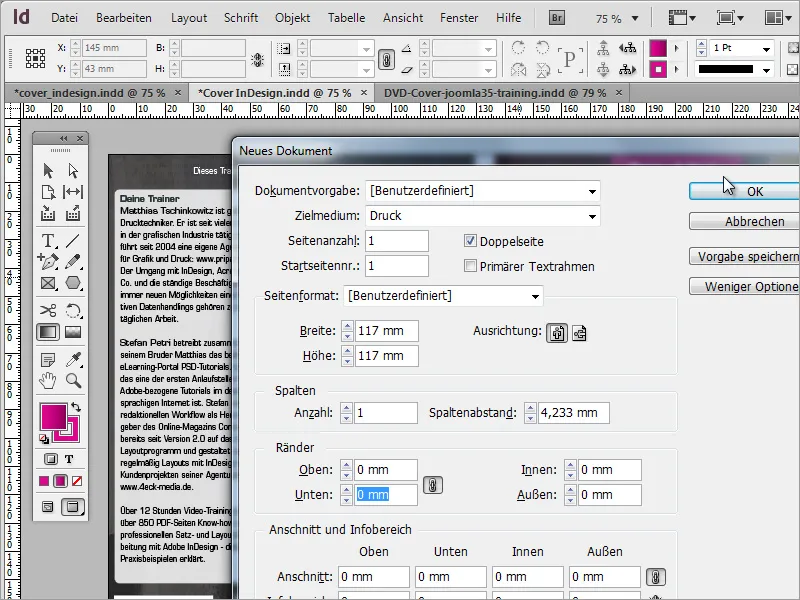
이제 Adobe Photoshop에서 템플릿을 문서로 가져올 수 있습니다. 이 템플릿은 템플릿으로만 사용되며 InDesign에서 다시 디자인됩니다.
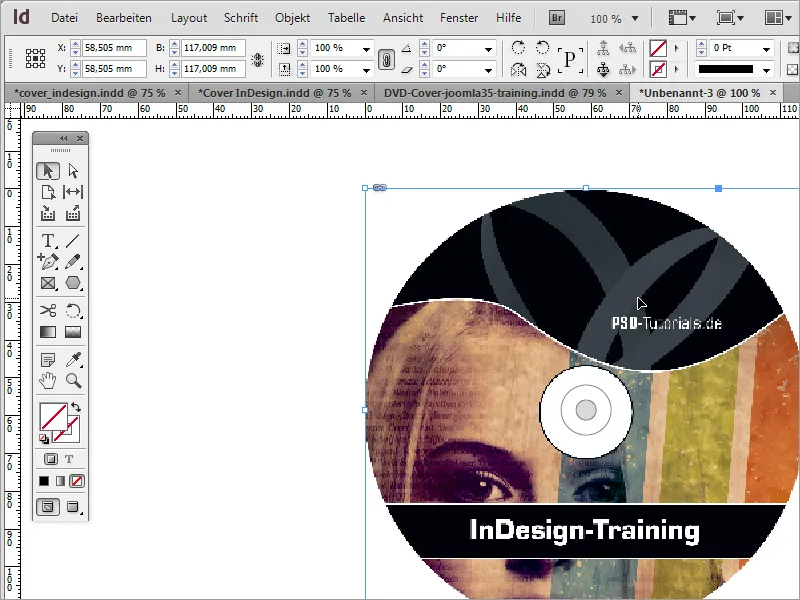
가장 먼저 필요한 것은 타원 도구와 Shift 키를 사용하여 그리는 원입니다. 마그네틱 가이드 덕분에 이 원을 문서 경계선까지 그릴 수 있습니다. 측면이 제자리에 고정됩니다.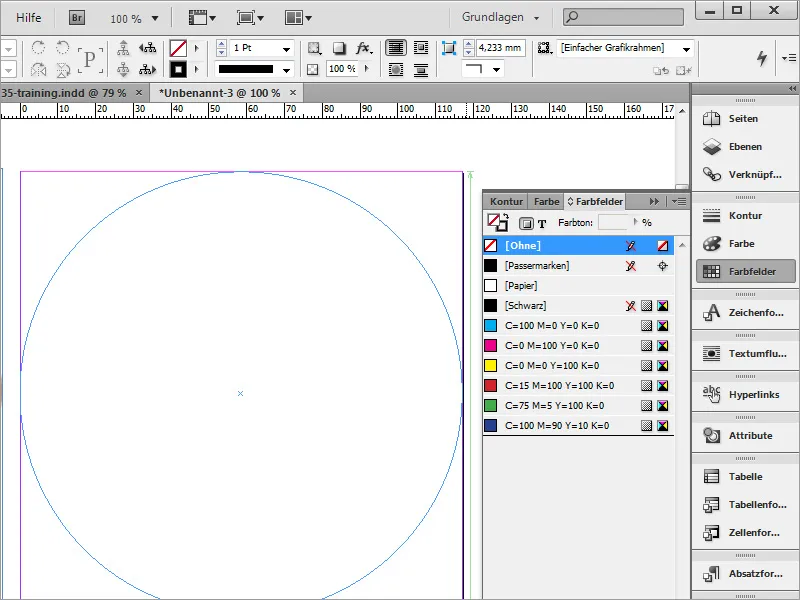
원이 만들어지고 검은색으로 색칠되면 간단히 복제할 수 있습니다. Ctrl+C를 눌러 복사하고 Ctrl+Shift+Alt+V를 눌러 복사한 개체를 같은 위치에 붙여넣습니다. 복사본에 다른 색상을 지정하고 윤곽선을 0 값으로 설정할 수 있습니다.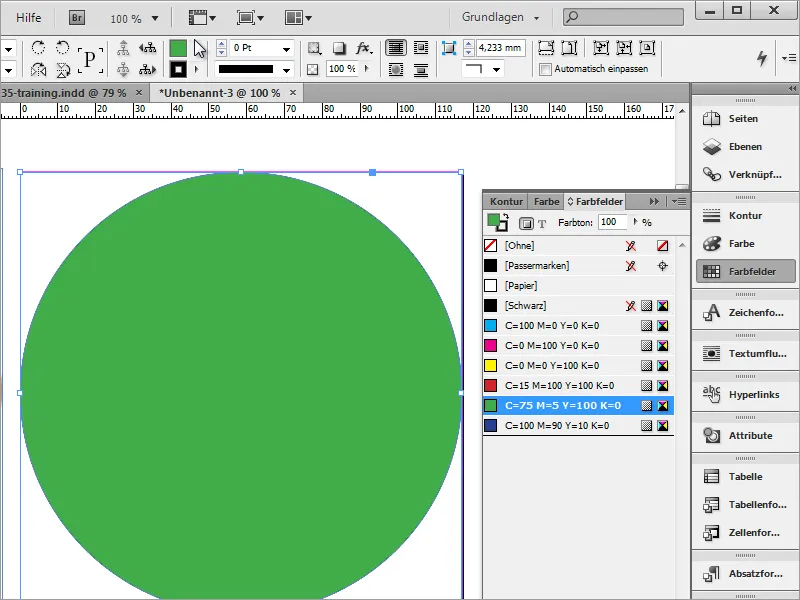
그런 다음 Ctrl+D를 사용하여 이미지를 객체에 붙여넣고 이미지 섹션을 이동할 수 있습니다.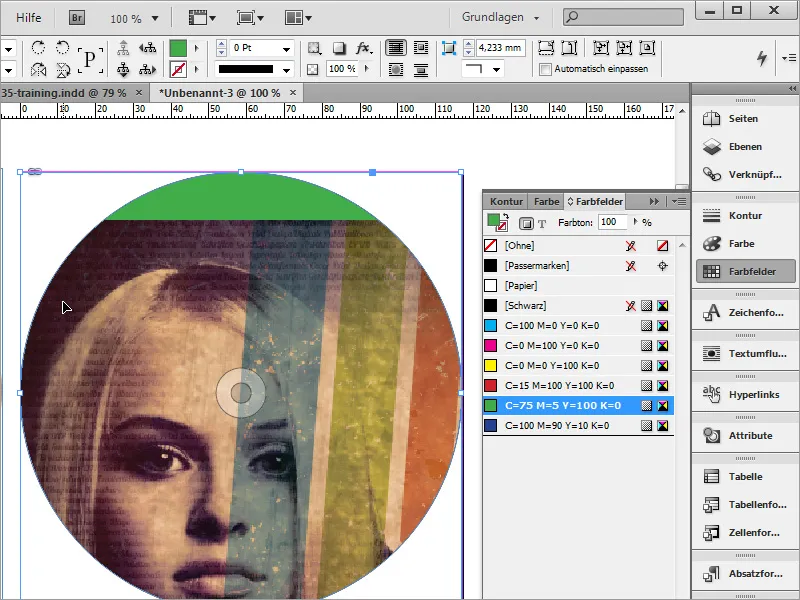
그런 다음 원 모양에 대한 추가 앵커 포인트가 필요합니다. 펜 도구 옆에 있는 앵커 포인트 추가 도구를 사용하여 추가할 수 있습니다.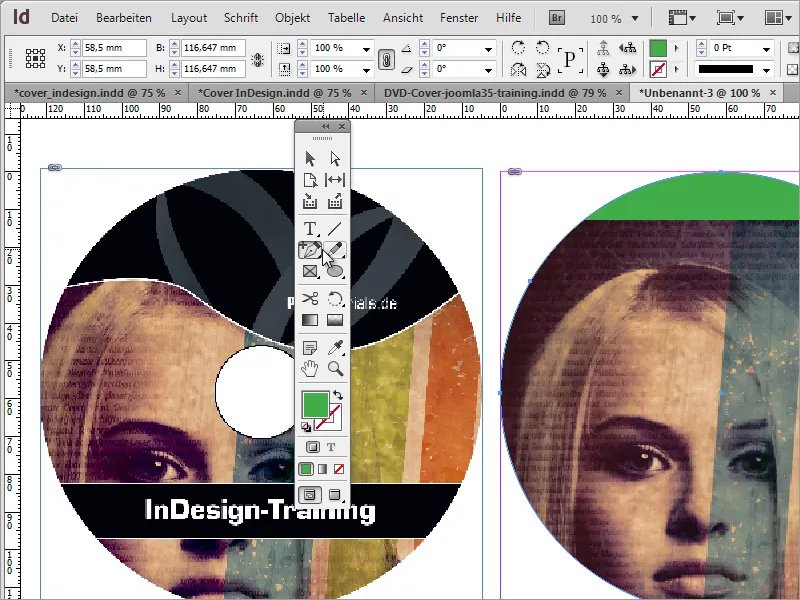
직접 선택 도구로 이러한 점을 잡고 Shift 키를 누른 상태에서 활성화 및 이동하고 핸들을 변경할 수 있습니다.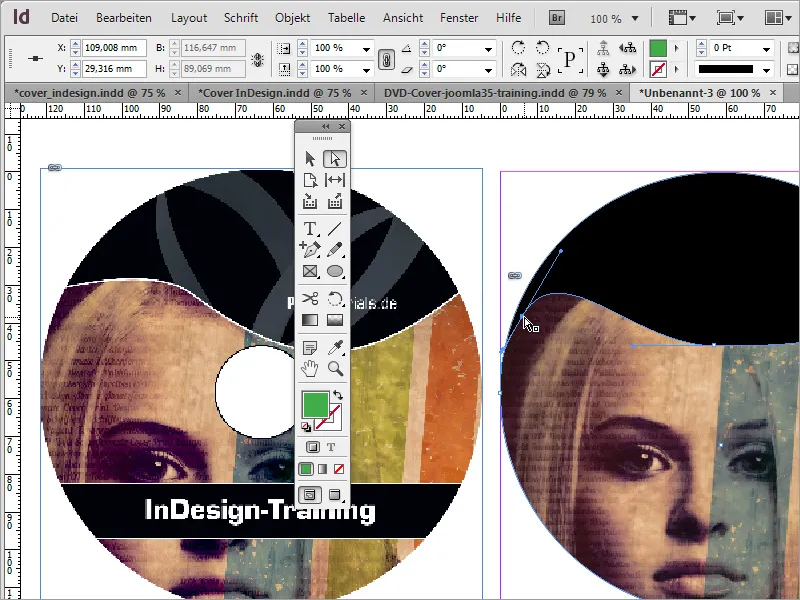
포인트를 변경한 후 Ctrl+X로 개체를 잘라낼 수 있습니다. 그런 다음 원 모양을 선택하고 컨텍스트 메뉴를 활성화합니다. 선택 항목에 붙여넣기 항목을 선택합니다.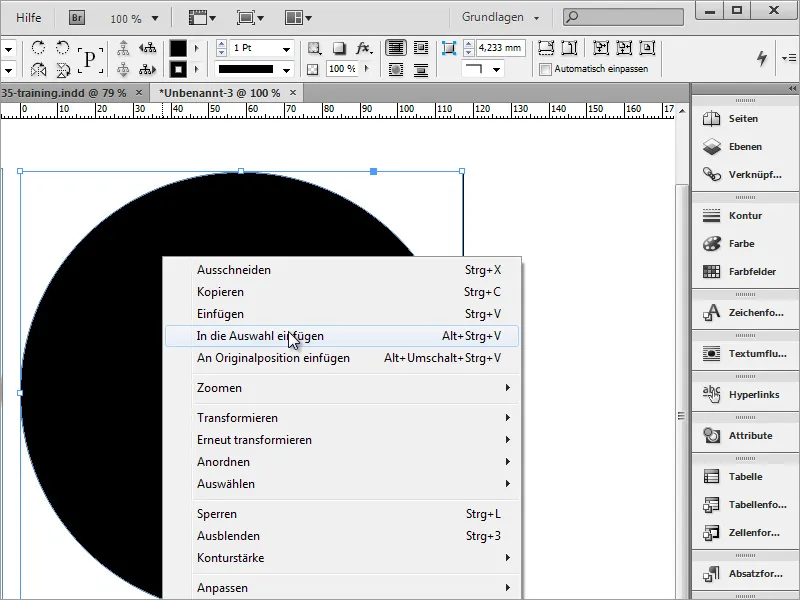
이 옵션을 선택하면 이미지 개체가 원 모양에 삽입됩니다. 이 옵션의 장점은 커브 편집에서 튀어나온 원 세그먼트가 원 모양에 의해 제한되어 더 이상 표시되지 않는다는 것입니다.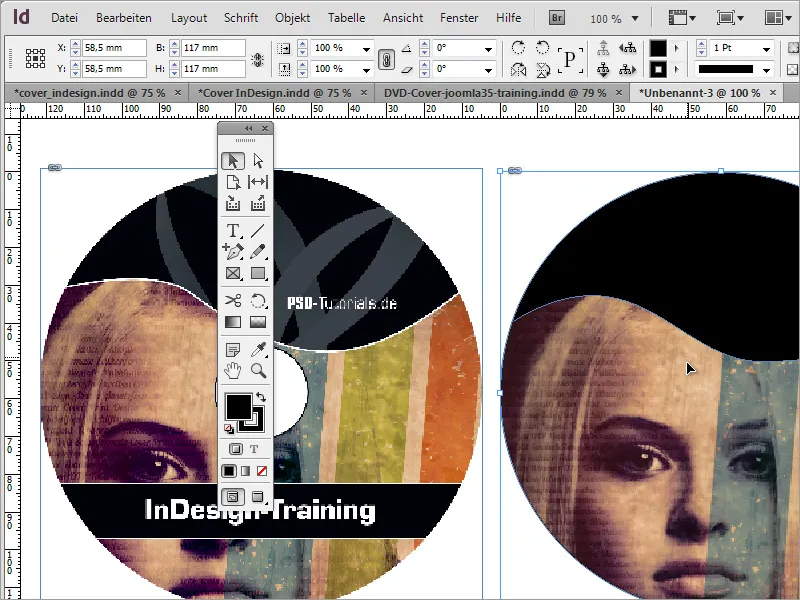
이제 개체에 흰색 3점 윤곽선을 할당하고 배경색을 녹색으로 비활성화할 수 있습니다.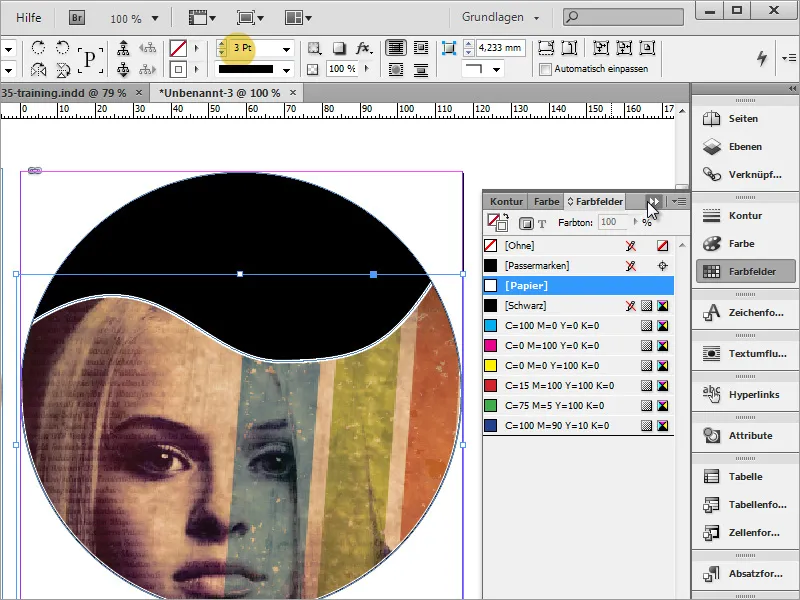
이제 DVD 제목과 같은 몇 가지 요소만 누락되었습니다. 여기에서도 텍스트 도구를 사용하여 직사각형 모양을 먼저 그립니다. 그런 다음 텍스트를 직접 입력하고 서식을 지정할 수 있습니다.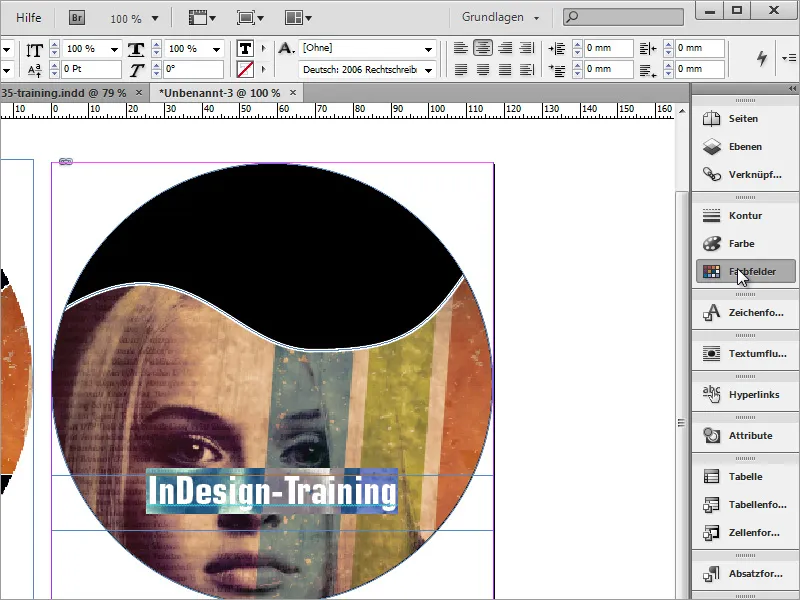
이제 이 텍스트 상자에 검은색 채우기 색상과 흰색 윤곽선을 지정합니다. 이렇게 하려면 텍스트 상자를 선택하고 색상 필드 팔레트에서 채우기 색상을 검은색으로 설정합니다. 윤곽선 설정에 흰색을 선택하고 상단의 옵션 필드를 사용하여 윤곽선 두께를 2포인트로 설정합니다.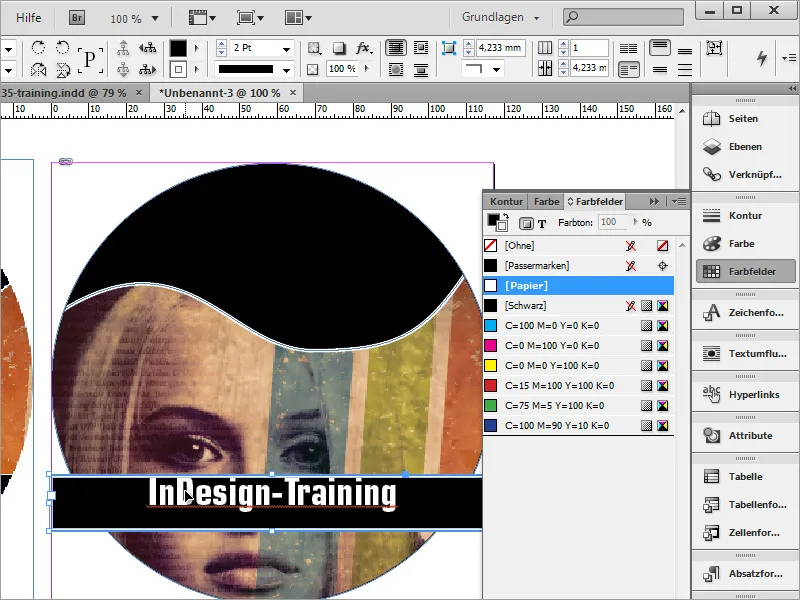
그런 다음 가운데 원을 추가합니다. Adobe Photoshop에서와 마찬가지로 먼저 눈금자에서 문서에 가로 및 세로 안내선을 그립니다. 이것도 여기서 중심점에 맞춰집니다.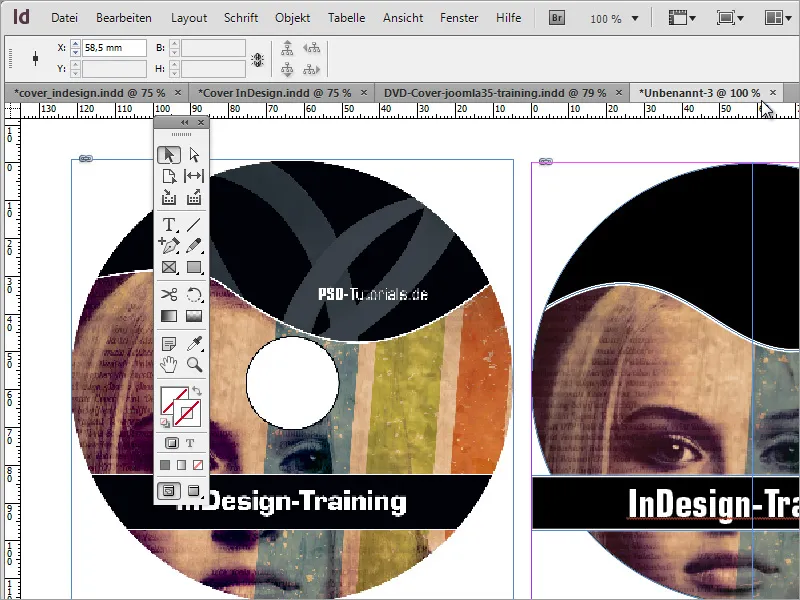
Alt+Shift 키를 누른 상태에서 타원 도구를 사용하여 문서에 원을 그립니다.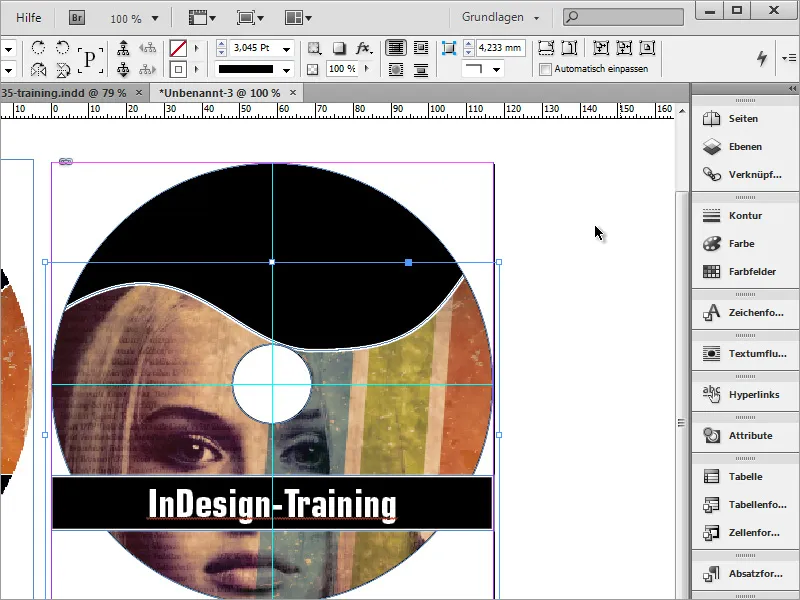
이미지 개체의 곡선을 조금 더 높게 설정해야 합니다. 이렇게 하려면 변경할 개체를 두 번 클릭하여 활성화하기만 하면 됩니다. 이제 크기를 조금 조정하거나 노드 포인트를 다시 조정할 수 있습니다.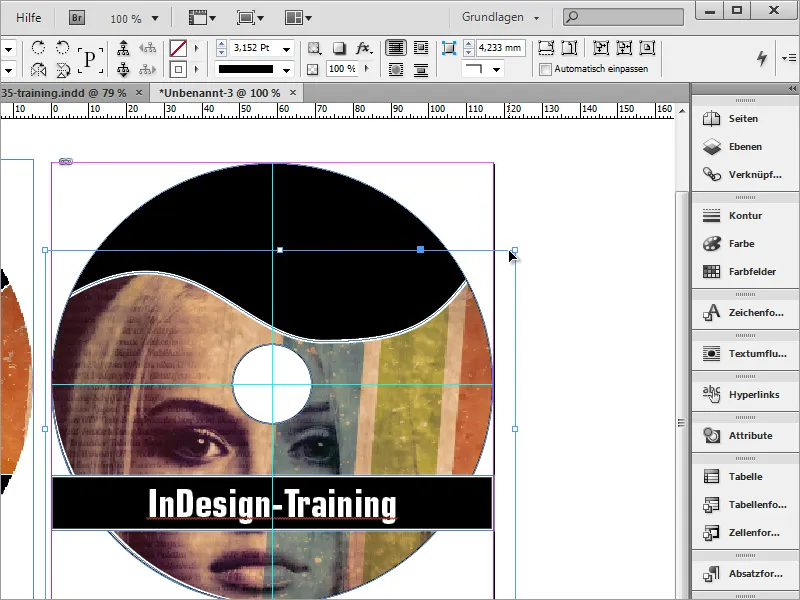
작성자 이름은 아직 누락되어 있으며 텍스트 상자를 사용하여 삽입할 수도 있습니다.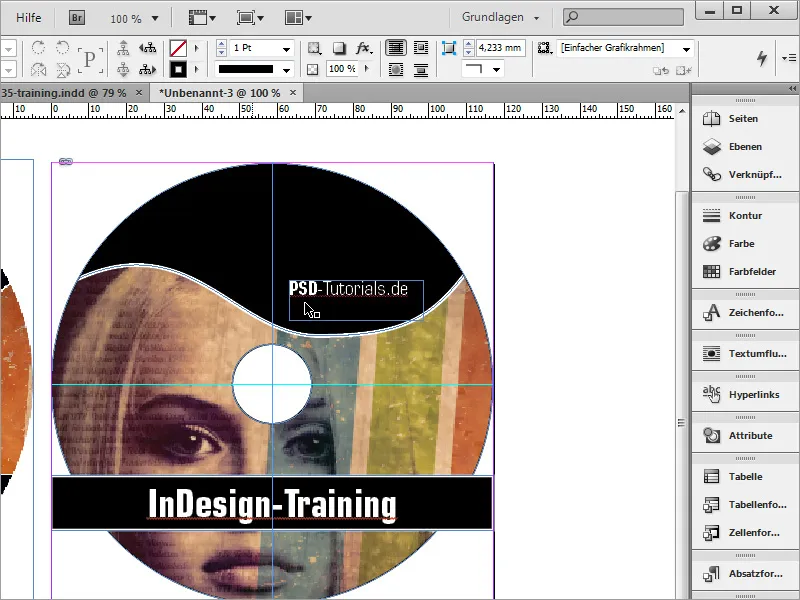
Ctrl+D를 눌러 로고를 배치합니다. 원하는 대로 조정하고 글꼴과 로고를 정렬합니다.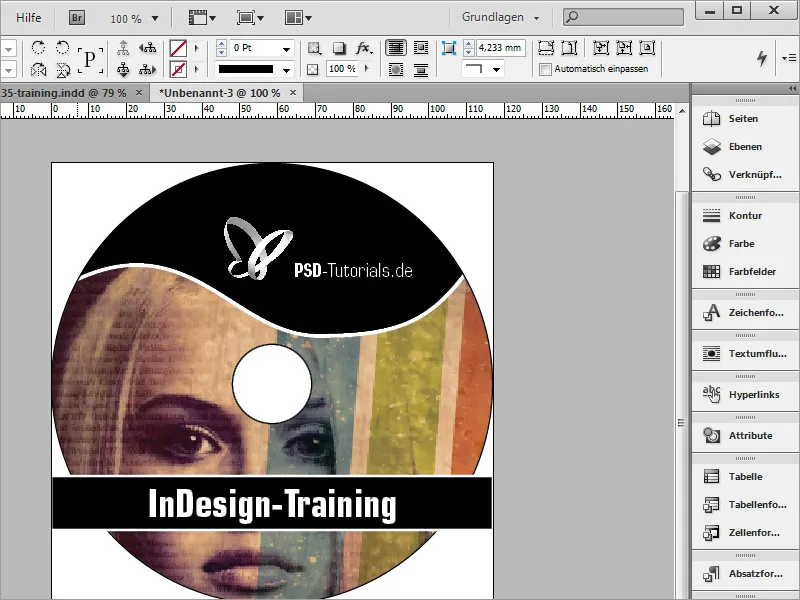
DVD 타이틀의 막대는 반드시 인쇄되지 않더라도 여전히 보기를 약간 방해합니다. 그러나 먼저 문서 크기에 직사각형을 그려서 스스로 해결할 수 있습니다.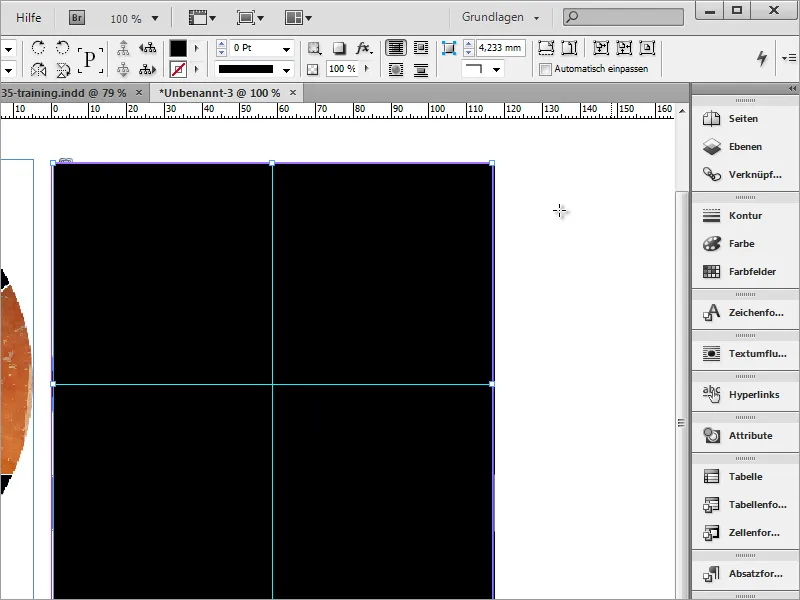
이 직사각형 안에 다른 적절한 원을 그립니다. 이제 두 개체를 모두 선택합니다. 그런 다음 창>객체 및 레이아웃 메뉴 항목으로 이동하여 패스 파인더를 선택합니다.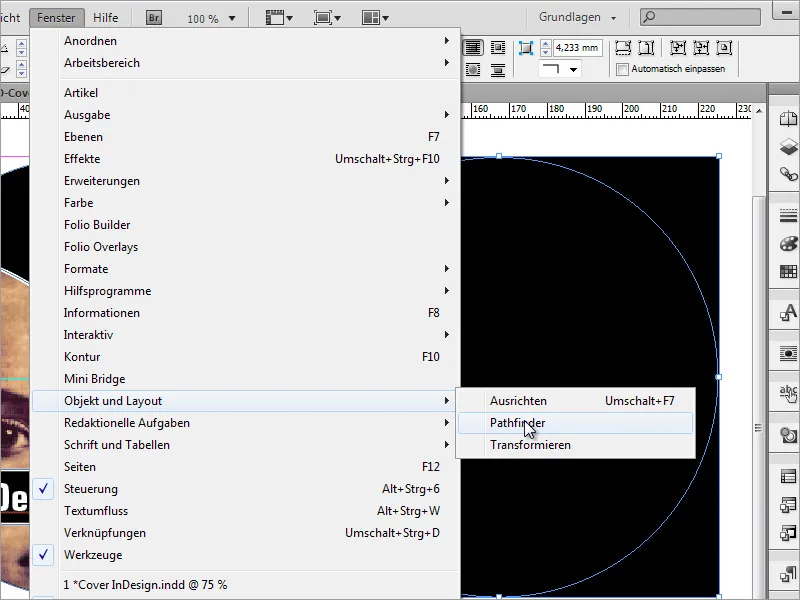
이 창에서 빼기 옵션을 선택합니다. 그러면 원이 직사각형에서 구멍을 잘라냅니다.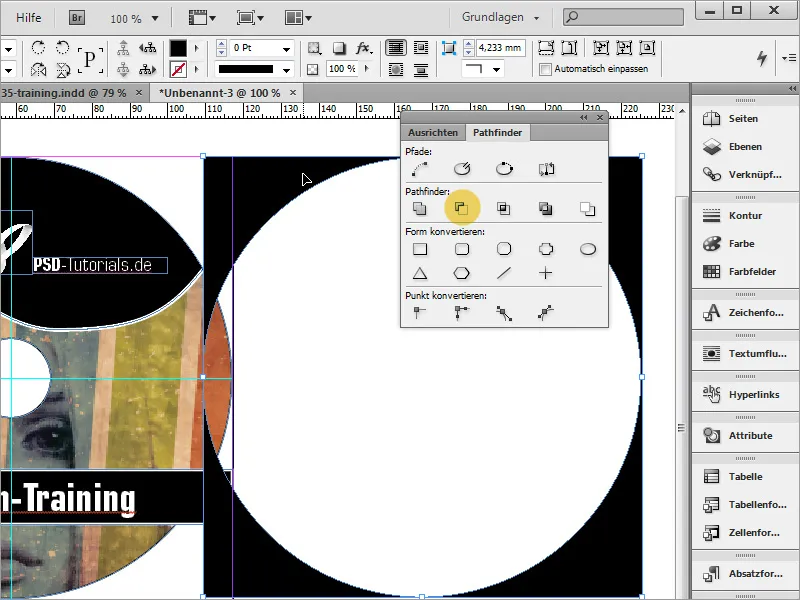
이제 해당 영역을 문서로 드래그하여 흰색으로 색칠할 수 있습니다.